无需NAS,让你躺在床上用ipad也能够直接观看电脑上的视频(安卓手机也可的简易方法)
-
引言
寒冬之际,大家肯定都是待在被窝里不想挪动滴。
而在周末闲暇之余,想要躺在床上舒服地看看视频,
但却因为APP上看不到的视频图片等都存在电脑上,而不得不专门拉一根数据线去拷过来,
费时费力费空间,实在让人感到厌烦,但买个家庭存储又没有太多的预算,
那么,就不如用本方法来凑合一下吧~
-
总体说明
本方法是由网上的各种资料收集而来的集大成,主要是方便大家查看自己电脑上的数据,原理方面的后续会再专门讲解。
一言以蔽之,就是把电脑上的数据共享给移动端设备。
这里先说一下要用到的相关程序或服务
|
使用设备 |
程序或文件 | 用途 |
| 电脑端 | smb服务(Server Message Block) | 用于Web连接和客户端与服务器之间的信息沟通,提供共享服务 |
| 移动设备端 | ES文件浏览器 | 可以在手机、电脑、远程和蓝牙间浏览管理文件的软件 |
大致的操作步骤为:
1、开启电脑内smb的服务
2、在电脑上设置共享文件夹(必要时设置专用的用户名和密码)
3、在移动设备上安装ES文件浏览器
4、通过ES文件浏览器访问电脑上的共享数据
5、开始随心所欲地观看视频~~♪
那么接下来就是详细的操作说明了~
-
详细的操作说明
1、开启电脑内smb的服务
①位置在控制面板(按类别分类)——程序(程序与功能->卸载程序)——启用或关闭Windows功能里
(由于win10控制面板有新旧两个版本所以容易引起混乱。找不到下图位置的小伙伴可以百度一下查找方法,鄙人一般都是用win+R召唤出运行框然后键入control panel来查找的)
②请勾选红框所示功能(此图为已开启功能之后的图),并点击确定。服务开启需要花一些时间,还请耐心等待。
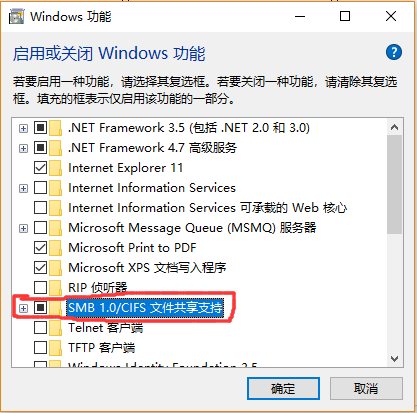
2、在电脑上设置共享文件夹(必要时设置专用的用户名和密码)
①选择你想要共享视频图片的文件夹,右键点击属性。
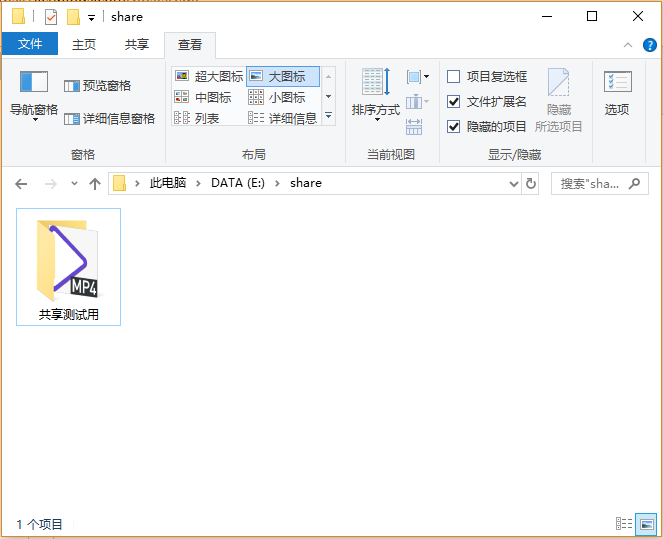
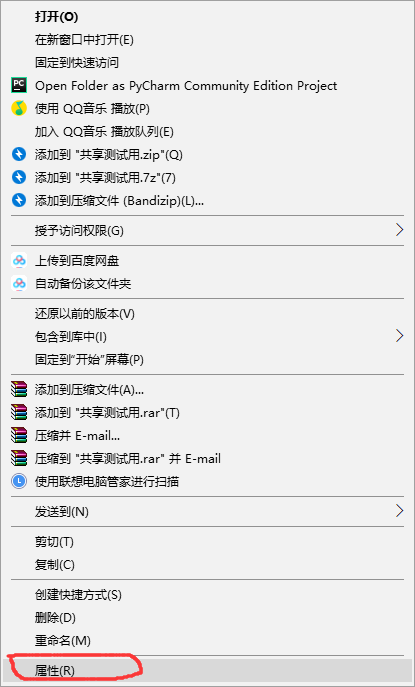
②点击共享一栏里的“共享(S)…”进行设置

③选择你希望共享的用户

④点击"添加"后,点击“共享”即可进行文件共享
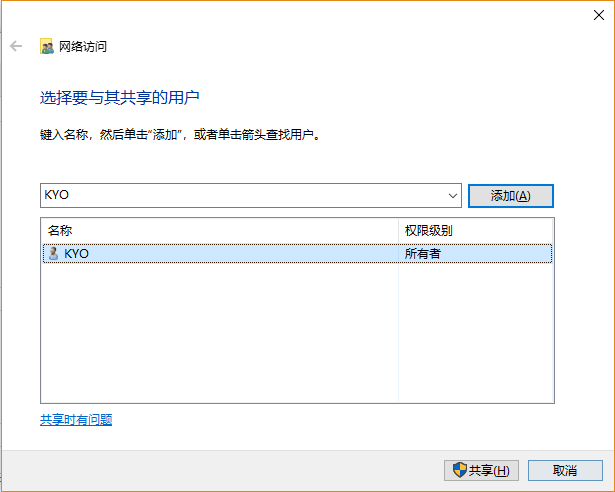
⑤关于专用账户
如果需要添加专用的账户的话,可以创建一个新的本地账户(邮箱账户的话需要申请一个邮箱,比较麻烦)
关于win10的本地账户添加问题,可参考以下链接中2018-07-06的高赞回答:
https://zhidao.baidu.com/question/1047408363926067139.html
添加完的新用户可以在用户账户和共享选项里找到
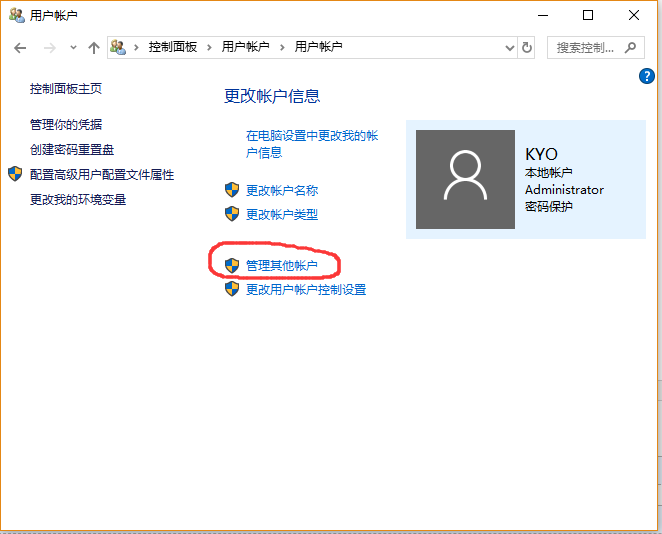
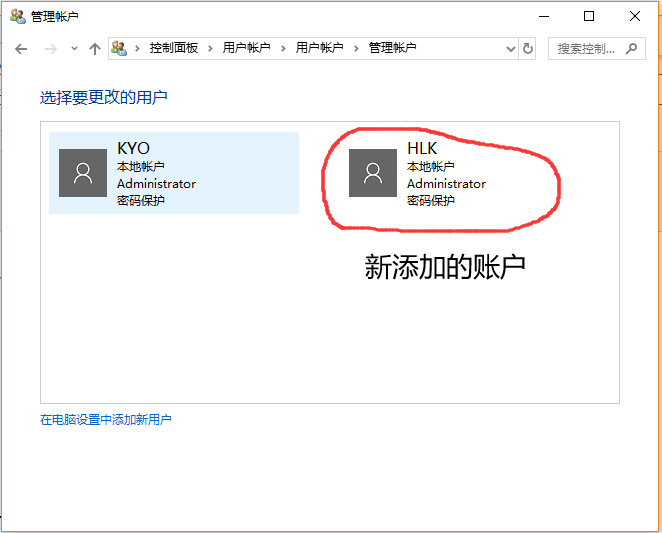
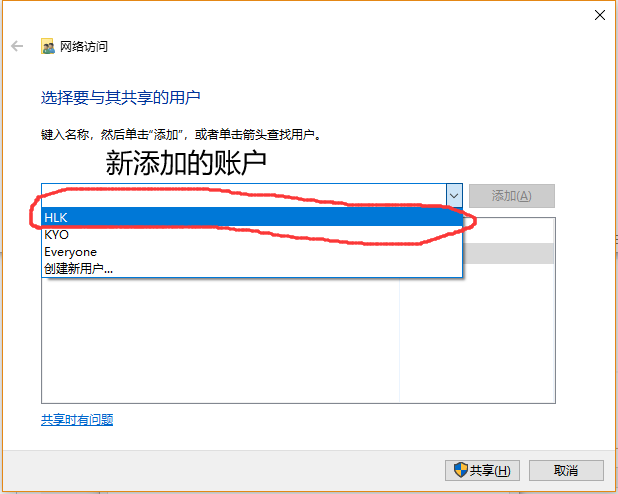
------------------------------------------题外话--------------------------------------------
->什么?你问我为什么不直接用“计算机->管理->用户和组”进行添加?
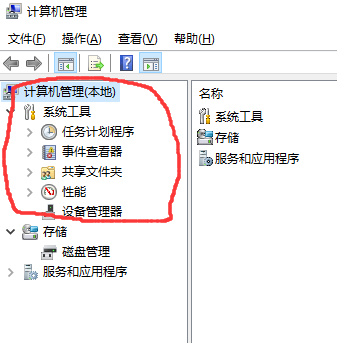

抱歉了呢,家庭版不配拥有用户管理权~(哭腔)
------------------------------------------题外话完--------------------------------------------
3、在移动设备上安装ES文件浏览器
此步略过,仅提供ES文件浏览器的图标进行参考。
毕竟属于比较知名的文件浏览器了,想必大家也不会下错的吧~

4、通过ES文件浏览器访问电脑上的共享数据
这里提供的是ipad mini4上的ES文件浏览器的界面。
如与各位的ES文件浏览器界面有所出入,还请自行寻找相应功能。
①选择"服务"界面
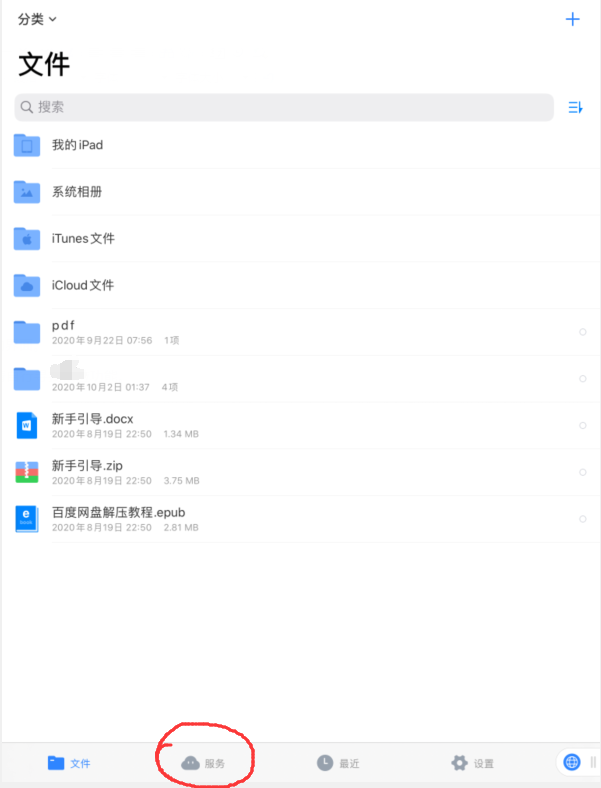
②"服务"界面的"服务"处会自动搜索出局域网内的共享文件系统(KYO是我的另外一个NAS系统)
*注意:如果在这里没能搜索得到你的共享文件系统,那么请检查一下两个设备是否在同一个局域网中。
如在同一个局域网中,那么请尝试用"服务"界面右上角的"+"号进行手动添加(选择SMB服务,然后按照第③步的操作一样输入相关内容)
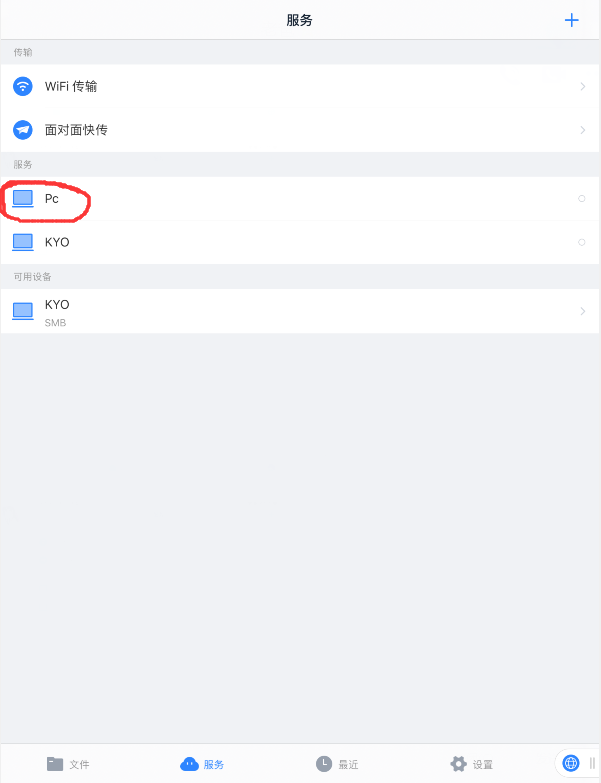
③点击该系统,进行账号密码的输入,输入界面的说明如下所示:
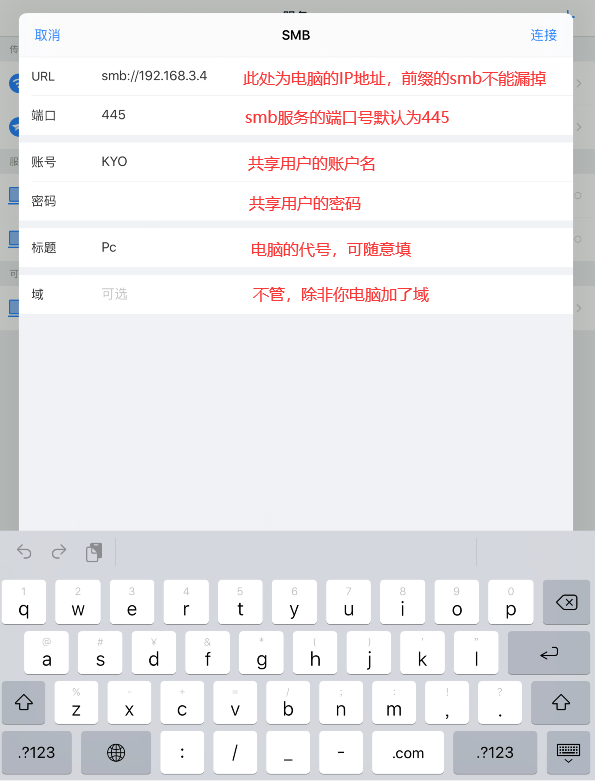
5、然后你就可以开始随心所欲地观看视频了啦~~♪
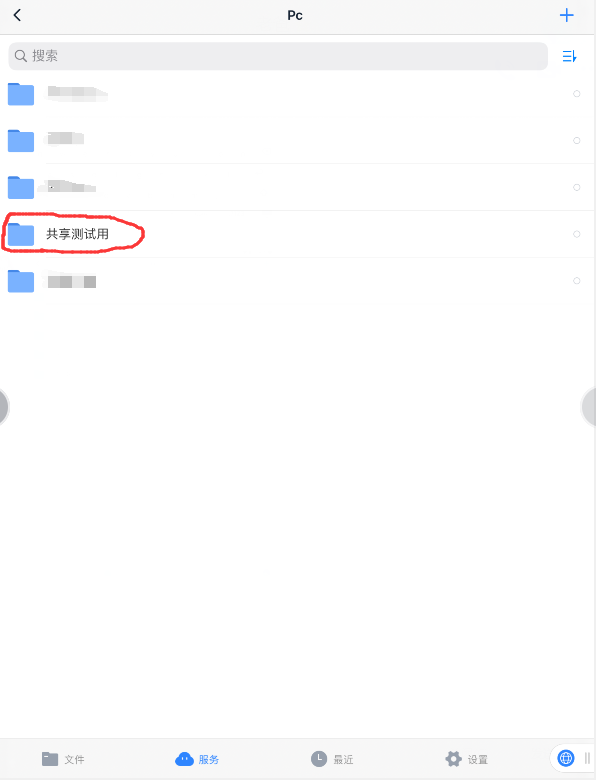
最后再提一句:除了ES文件浏览器之外,也是有其他可以查看网络共享的软件的哟~
比如说VLC媒体播放器之类的 ,欢迎大家进行各种尝试,并在下方留言哦~~~
,欢迎大家进行各种尝试,并在下方留言哦~~~




